在SOLIDWORKS中,有4种方法来设置软件的背景颜色,以下面的模型为例简单进行介绍。

方法1:使用布景背景
1.点击【工具】-【选项】-【系统选项】-【颜色】,如下图所示。SOLIDWORKS推荐采用文档布景背景设置软件工作区的背景颜色。
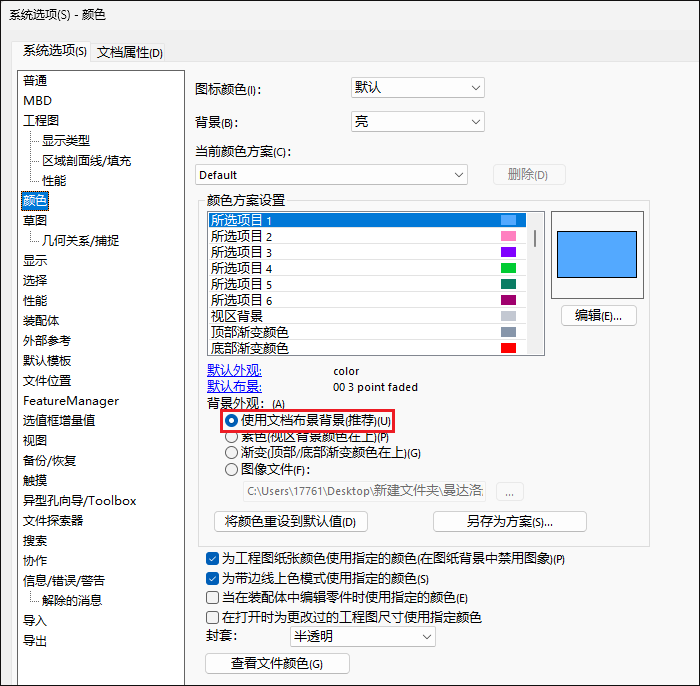
2.我们可以点击顶部的“应用布景”,在展开的列表中选择合适的背景。

方法2:使用素色
1.勾选“素色(视区背景颜色在上)”。
2.点击“视区背景”,将其设置为自己想要的颜色作为软件工作区的背景颜色。
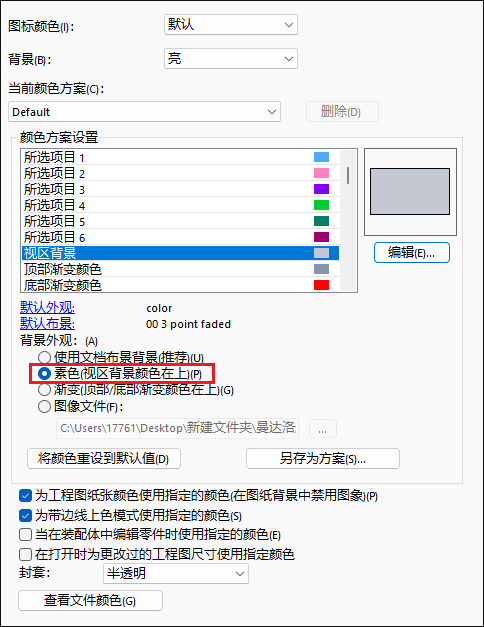
如下图所示。

方法3:渐变
1.勾选“渐变(顶部/底部渐变颜色在上)”。
2.分别设置“顶部渐变颜色”和“底部渐变颜色”,如下图所示。
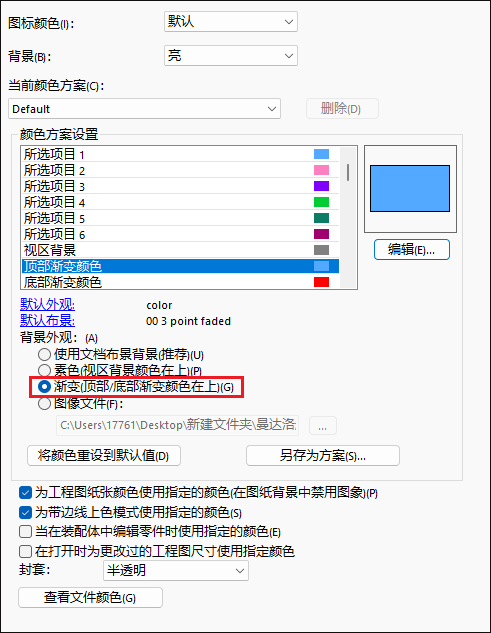
完成。

方法4:使用图像文件
1.勾选“图像文件”。
2.添加一个我们想要的图片作为软件的背景颜色。
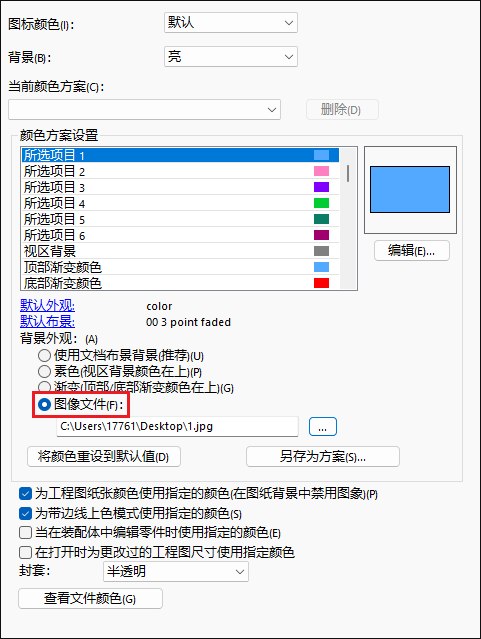
完成。

Proe知识
扫二维码关注微信公众号

我的微信
微信号已复制
SolidWorks技巧
扫二维码关注微信公众号

我的公众号
公众号已复制

